如何從電子郵件列印 PDF 文件
Jack 於 2025年05月28日 更新 PDF 編輯工具 | 產品相關文章
如何列印電子郵件中的 PDF 附件?
-摘自Quora
與上述使用者一樣,人們經常想要列印 PDF檔案以滿足各種專業或個人需求。列印透過電子郵件收到的重要 PDF文件到儲存的硬拷貝通常用於文件記錄、做筆記等。如果您無法找到有效的解決方案,本文可以為您提供協助。
讓我們了解一下透過電子郵件列印附件的過程。您將了解有關如何在 iPhone、Outlook 和 Chrome 上從電子郵件列印 PDF 的詳細教學。
如何列印電子郵件附件
EaseUSPDF 編輯器是一款安全且全面的軟體編輯器,可從電子郵件中列印附件。它提供了廣泛的列印、編輯和轉換功能。
您可以從各種選項中輕鬆選擇頁面尺寸,即適合、實際尺寸、海報、小冊子、多種和自訂。它允許您在需要時列印安全的 PDF 。您可以列印彩色或灰階雙面 PDF 。此外,它還允許您從文件中選擇要列印的頁面,例如偶數、奇數或頁碼。選擇頁面佈局或自動旋轉和自動居中頁面均由您控制。甚至可以在列印之前編輯 PDF,例如新增或刪除文字、圖像、頁面、註釋等。
- 需要準備什麼:
- 下載並安裝EaseUSPDF 編輯器
- 帶有檔案附件的特定電子郵件
- 連接並選擇相容的印表機
那你還在等什麼?下載此程式並開始從電子郵件列印檔案。
步驟 1.開啟EaseUSPDF 編輯器並按一下「開啟」以匯入您想要列印的 PDF檔案。

步驟2.然後,按一下「檔案」>「列印」以開啟列印視窗。然後,在彈出視窗視窗中調整列印設定,如頁邊距、紙張大小、頁面、方向、小冊子等。完成後,按一下“列印”開始。

現在,請觀看這個影片,了解如何開啟和列印 PDF 電子郵件附件:
- 00:11 - 開啟電子郵件並找到回形針
- 00:32 - 使用 Adobe Reader 預覽 PDF
- 00:44 - 選擇“列印”,然後選擇“印表機”
- 01:19 - 下載 PDF 並強制開啟
在 iPhone 上列印電子郵件中的 PDF 文件
Mail 是 iPhone 用戶的預設電子郵件服務,可協助您輕鬆管理所有應用程式。它提供快速手勢來回應、刪除、標記或標記為未讀。您可以直接使用印表機列印文檔,或按一下幾下將其轉換為 PDF。
- 需要準備什麼:
- 在 iPhone 上存取郵件應用程式
- 將 iPhone 連接到相容印表機
以下是如何從 iPhone 上的電子郵件列印 PDF檔案:
步驟1.在iPhone上啟動「郵件」應用程式。搜尋並開啟包含您需要列印的 PDF 附件的郵件。點選附件開啟檔案。
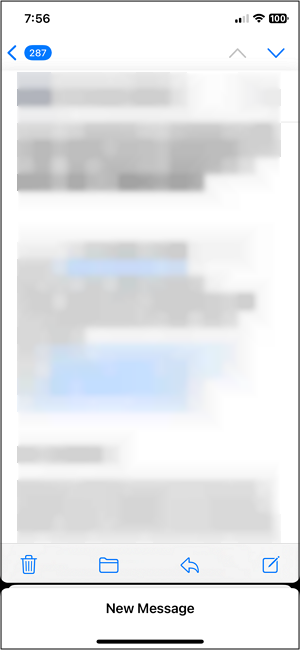
第 2 步。按下螢幕底部的小「共享」圖示。接下來,您必須選擇“列印”選項卡。
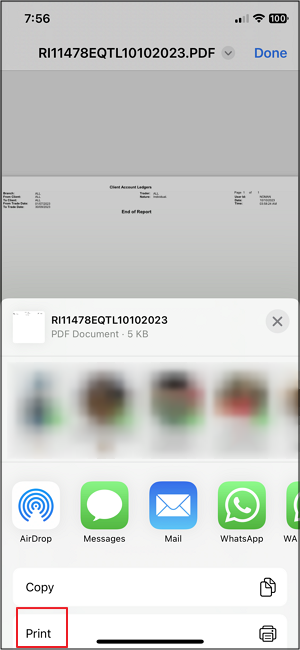
步驟 3.最後,從「印表機」選單進行列印裝置。選擇「份數」、「紙張大小」、「版面配置」和其他印表機選項。點擊“印表機”,就完成了!
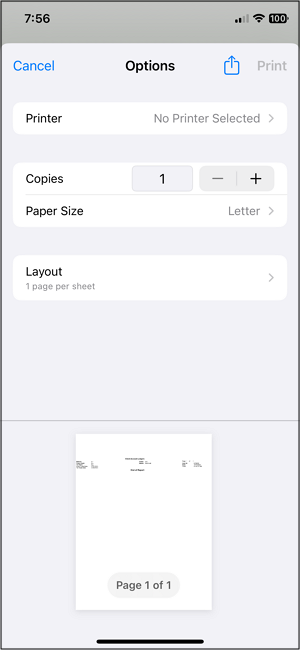
從 Outlook 列印 PDF 文件
如果您需要列印 Outlook 電子郵件 PDF檔案附件,請無需擔心,因為該應用程式內具有列印功能。它允許您調整列印選項,例如更改佈局、處理頁碼以及選擇所需的品質。
- 需要準備什麼:
- 下載並安裝 Outlook
- 帶有 PDF檔案附件的郵件
- 將相容印表機連接到您的裝置
讓我們按照給定的步驟在 Outlook 中列印 PDF檔案:
步驟 1.第一步是在系統上啟動 Outlook,按一下“收件匣”,然後開啟帶有附件的所需郵件。按下附件上的小下拉圖示並選擇“預覽”。
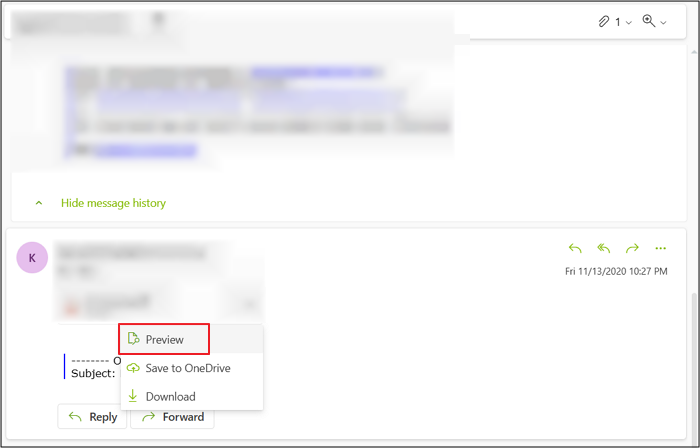
步驟 2.點擊top選單工具列上的「列印」按鈕以開啟一個新對話方塊。展開“印表機”,點擊“新增印表機”>“新增裝置”並連接列印裝置。如果已經連接,請從選單中選擇。
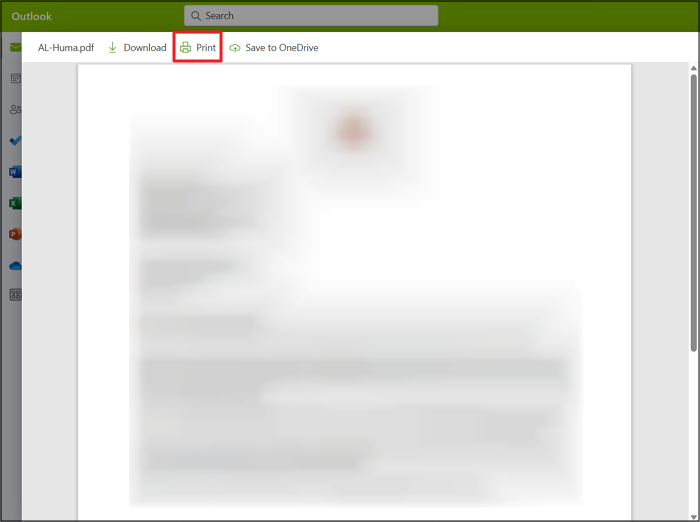
步驟3.最後,選擇「佈局」、「頁面」、「品質」和其他設定。點選藍色的「列印」按鈕,就完成了!
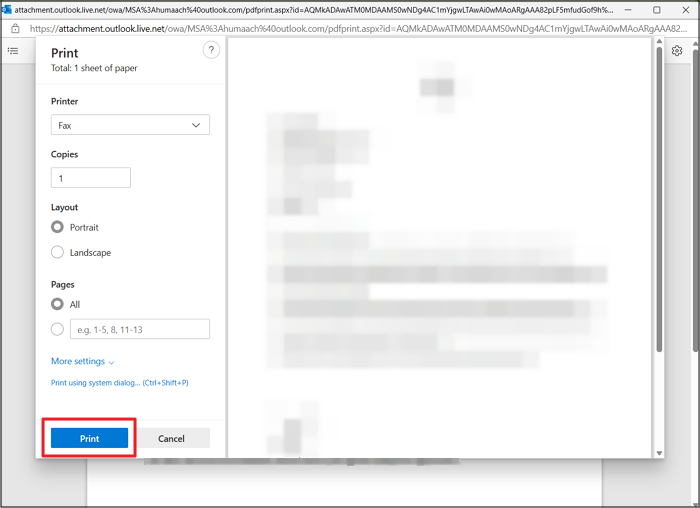
使用 Chrome 瀏覽器列印電子郵件附件
Chrome 雖然專注於網頁瀏覽,但它也提供了列印功能,可用於列印 PDF 或列印為 PDF。您可以存取任何郵件服務線上並在瀏覽器內列印電子郵件。因此您無需下載文件來進行列印。
- 需要準備什麼:
- 更新您的 Chrome 瀏覽器
- 存取任何郵件帳戶,例如 Gmail
- 將印表機正確連接到您的系統
以下是使用 Chrome 瀏覽器列印電子郵件附件的簡要說明教學:
步驟1.在瀏覽器上啟動您的Gmail帳號後,開啟帶有檔案附件的郵件。現在,點擊檔案進行預覽。
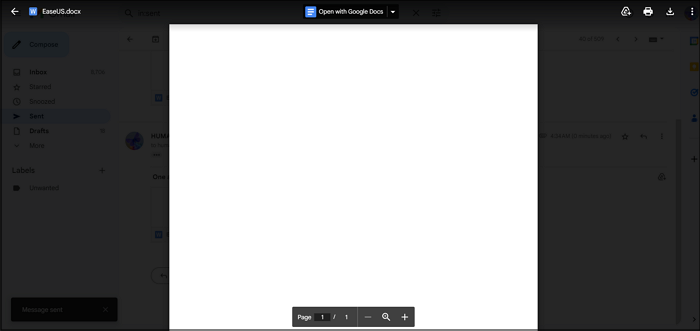
第 2 步。其次,您將在 Chrome視窗中看到三個點圖示。按下它並選擇“列印”選項。
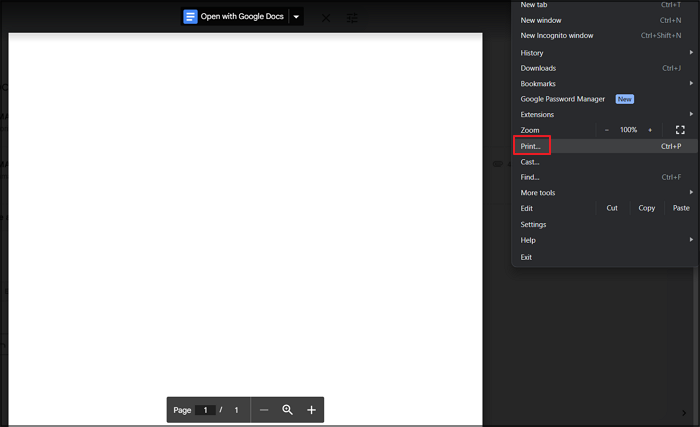
步驟 3.從「目標」下拉式選單中選擇印表機選單。您也可以選擇「另存為 PDF」以將電子郵件儲存儲存為 PDF。在設定「版面配置」、「頁」和其他設定之後,點選「列印」。全部完成!
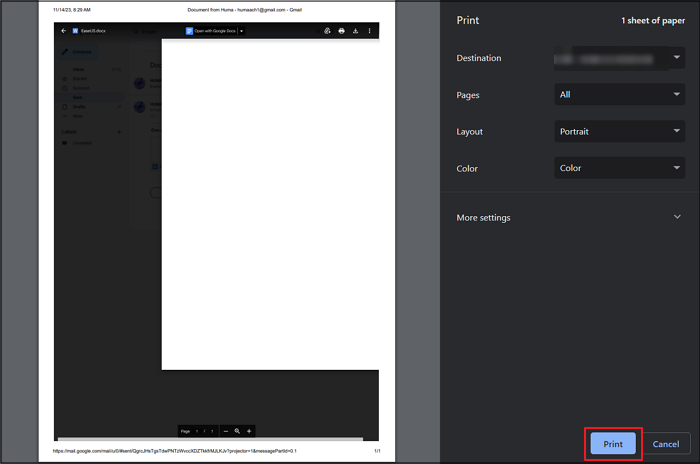
如何從電子郵件列印 PDF 文件常見問題解答
除了詳細討論如何從電子郵件列印 PDF檔案之外,這裡還有一些常見的問題需要考慮:
1. 為什麼我無法從我的電子郵件中列印 PDF檔案?
無法從您的電子郵件列印 PDF檔案存在多個問題。其中包括已填滿的印表機佇列、錯誤的設定和連接、過時的驅動程式或損壞的 PDF 附件。
2. 我需要 Adobe 來列印 PDF 文件嗎?
是的,需要 Adobe 才能在 Chrome 瀏覽器中直接列印 PDF 文件。但是一旦您下載了附件,您就可以使用任何高效的印表機列印您的文件。EaseUSPDF 編輯器因其更好的功能和效果而聞名。
3. 為什麼我無法從 Chrome 列印 PDF?
這主要是因為瀏覽器設定不正確,例如您可能停用了 Chrome 中的 PDF 開啟功能。瀏覽器快取已經有一段時間沒有清除了。有時,甚至 Chrome 也會過時或故障。
結論
以上內容提供如何在 iPhone、Outlook 和 Chrome 瀏覽器上從電子郵件列印 PDF檔案的方法。但是,EaseUSPDF 編輯器是推薦給 Windows 使用者的印表機,它可以幫助您在列印前快速編輯 PDF檔案。您可以透過多種獨特的列印和編輯功能享受無縫處理。
因此,讓我們下載這個工具並開始編輯和列印。如果您覺得這篇文章值得一讀,請與其他人分享。


![[2026] 如何在Window/Mac/線上給pdf添加書籤](/images/en/video-editor/related-articles/24.jpg)
